Cara Pembuatan Tabel (MS. word)
dalam pembuatan
tabel ini bisa digunakan berupa gambar atau objek yang lain seperti tambahan
menu diposisi diposisi kanan Design dan lay out. Menu paling kanan (design)
untuk mengatur tampilannya.
Berikut ini cara membuat tabel
Pertama
Klik Windows--> MS. Word -->Pilih menu insert -->table
Kedua
Setelah melakukan cara diatas maka muncullah
tabel yang ada di lembar dokumen. Untuk tabel ini perhatikan pada kursor,
apabila kursor diluar batas tabel, maka kursor tersebut otomatis akan ngeblog
bagiannya. Apabila kursor mengarah pada tanda bintang sebelah kiri atas maka
dia (kursor) akan negblog semua.
Berikut juga cra ngeblog lewat kursor melalui
arah kursor
-
Bila arah kursor mengarah secara horizontal
pada baris tabel maka hanya ngeblog satu baris/ satu section pada kolom secara
horizontal.
-
Bila pindah kekotak lain secara bersamaan atau
tambah kotak berikutnya cukup hanya tekan “Tab” pada keyboard. “Tab”
ini berguna untuk menambah baris terakhir.
Lay out
Lay out ini cenderung pada isinya atau pada
tabel. Didalam menu lay out terdapat untuk
* mengukur atau mengatur kolom baris, seperti
height dan weight.
* Split cellàsplit cell ini menu untuk menggabungkan kotak satu atau lebih dari satu
menjadi satu rangkap.
* convert to teksàmengubah tabel menjadi teks biasa.
* repeat header rowsàmembuat tabel menjadi yang sama (header) ketika halamannya bertambah atau
berikutnya hanya menyamakan saja.dan menyamakan tulisan sebelumnya (copy
paste).
Nah, disini penjelasanku yang singkat dan
padat silahkan mencoba
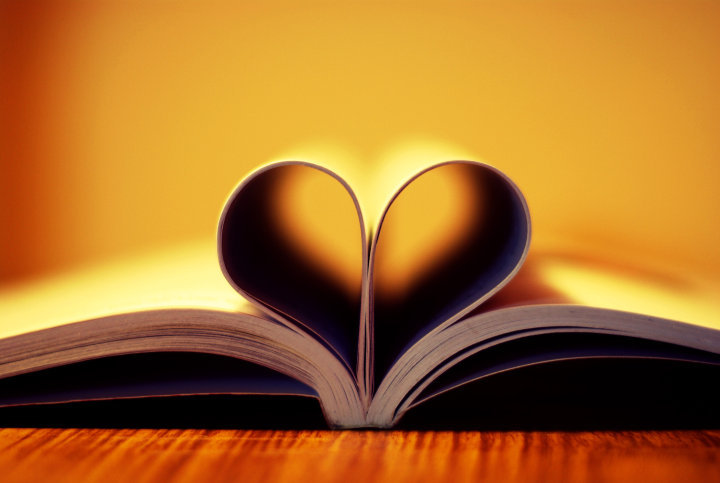
Tidak ada komentar:
Posting Komentar